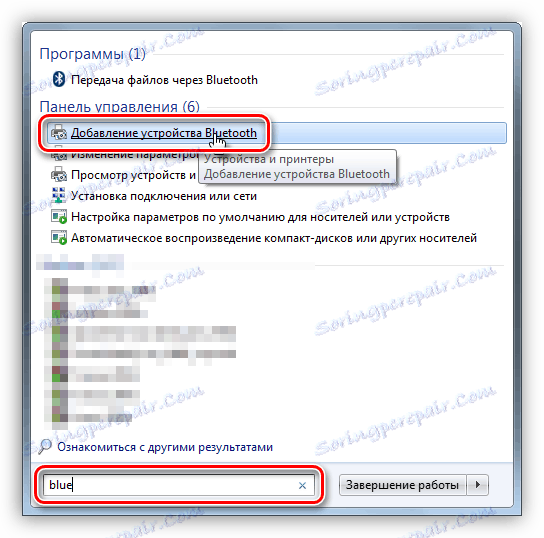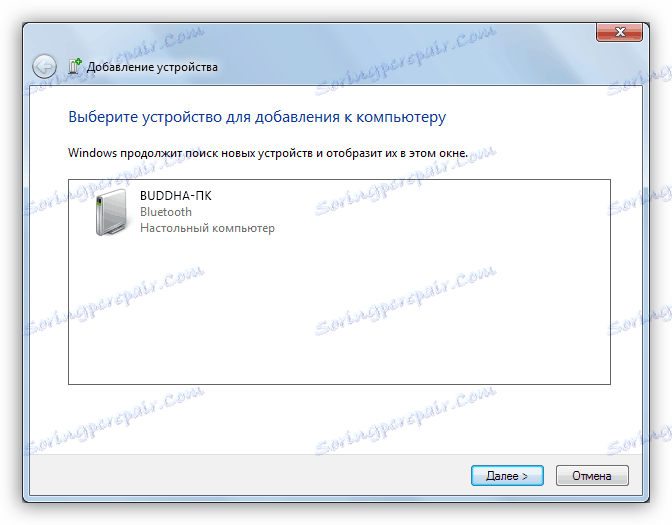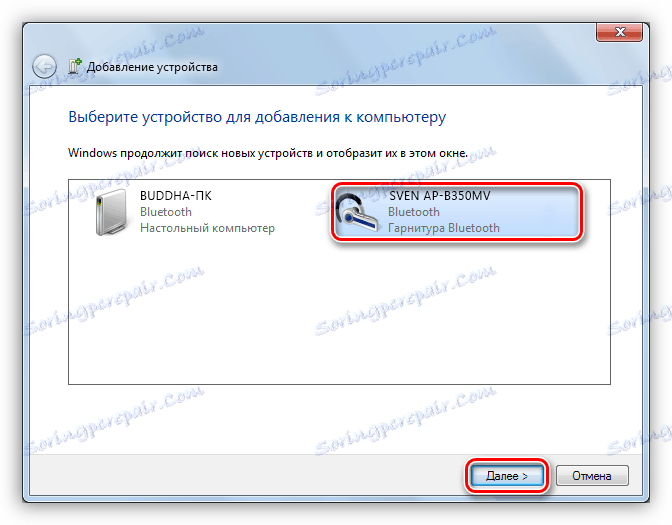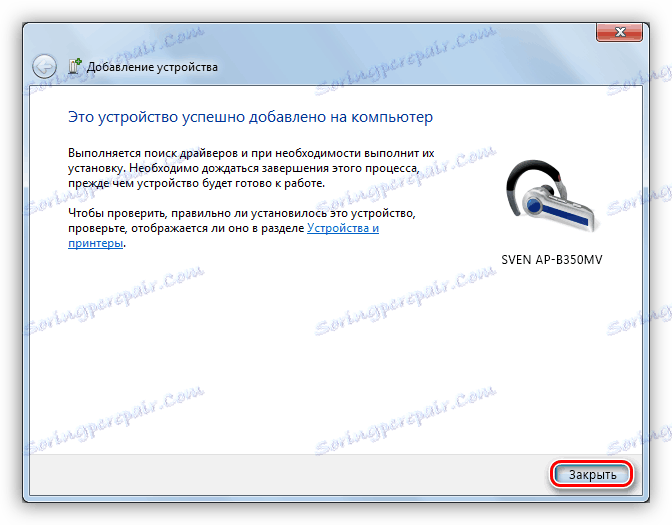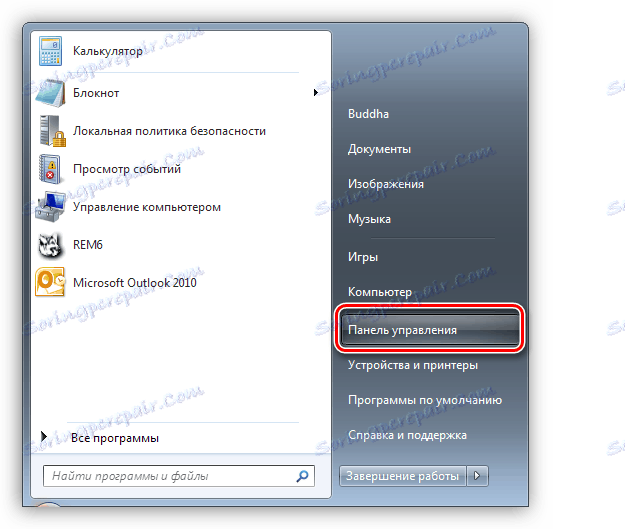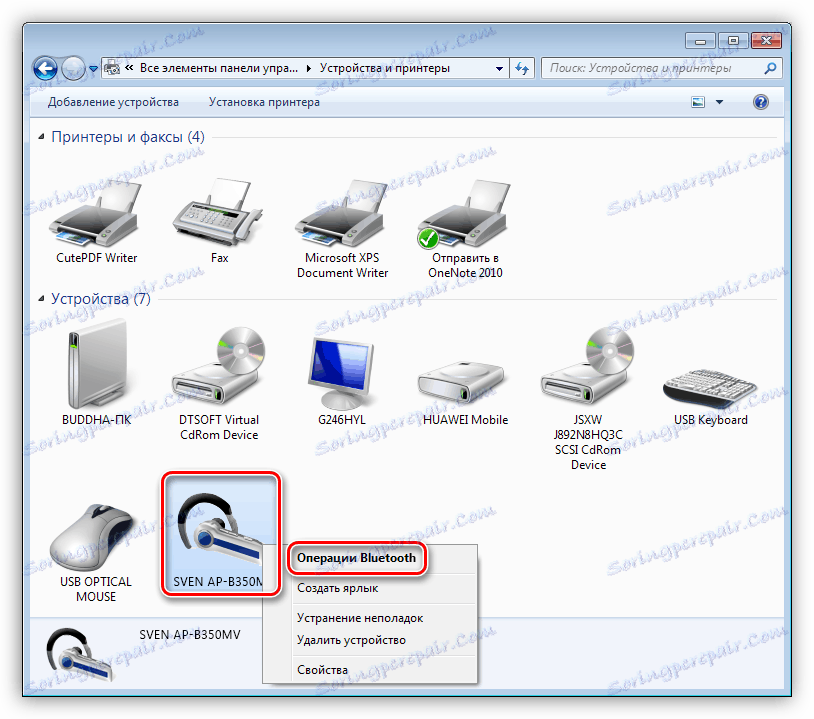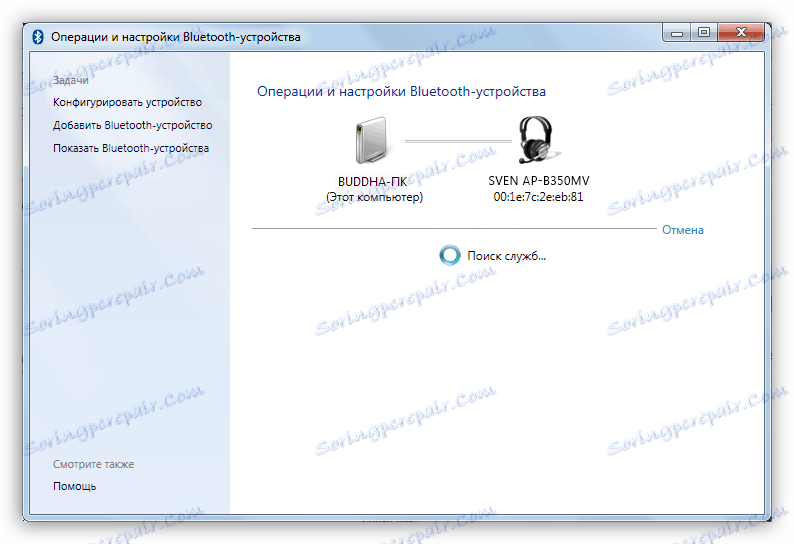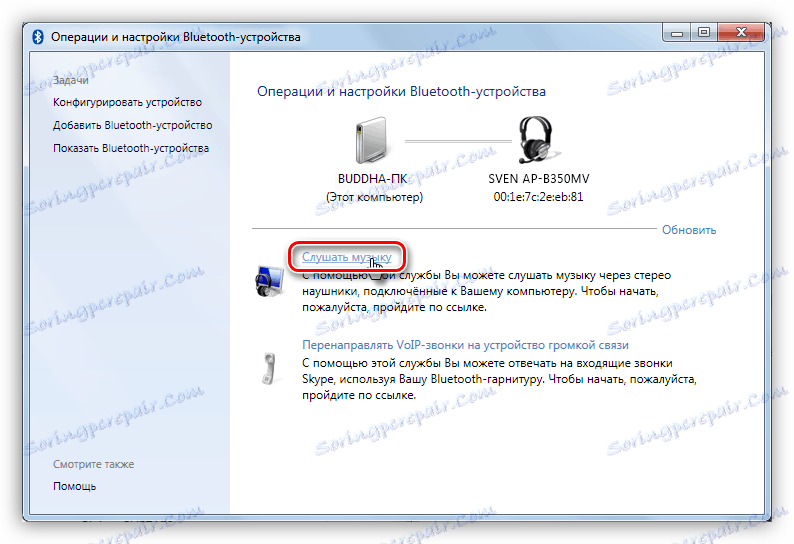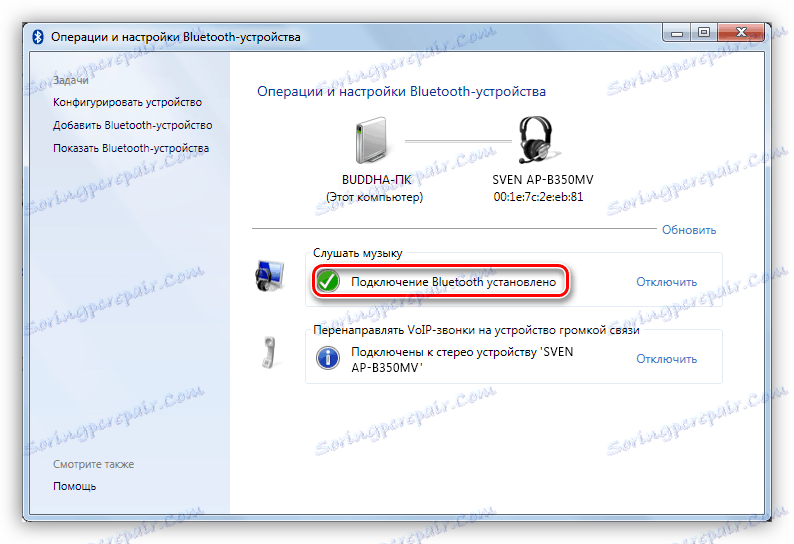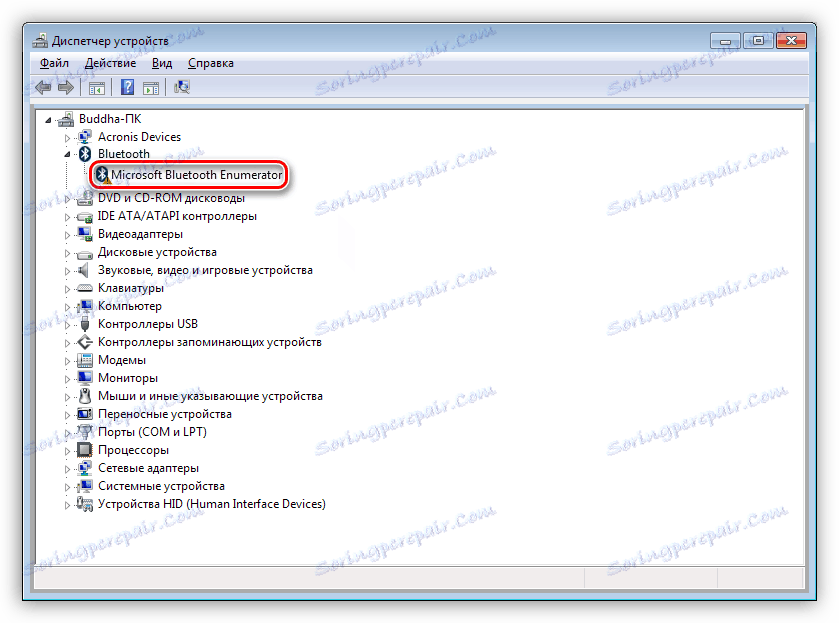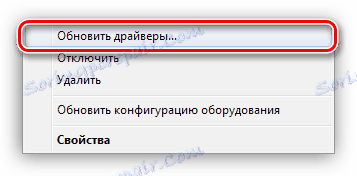Свържете безжичните слушалки към компютъра си
Безжичната технология отдавна е част от нашия живот, замествайки не винаги удобните кабелни връзки. Трудно е да се надценяват предимствата на такава връзка - свободата на действие и бързото превключване между устройствата и възможността да се "закачат" няколко приспособления на адаптер. Днес ще говорим за безжични слушалки или по-скоро как да ги свързваме с компютър.
съдържание
Свързване на Bluetooth слушалки
Повечето съвременни модели на безжични слушалки са с Bluetooth или радио модул в комплекта и връзката им се свежда до поредица от прости манипулации. Ако моделът е стар или е проектиран да работи с вградени адаптери, тогава ще трябва да има редица допълнителни действия.
Опция 1: Свързване чрез целия модул
В този случай ще използваме адаптера, който се доставя със слушалки и може да изглежда като кутия с мини жак с 3,5 мм щекер или малко устройство с USB конектор.

- Свързваме адаптера към компютъра и, ако е необходимо, включете слушалките. На една от чашите трябва да има индикатор, който показва, че връзката е настъпила.
- След това трябва да свържете програмно устройството към системата. За да направите това, отидете в менюто "Старт" и в лентата за търсене започнете да пишете думата "Bluetooth" . Няколко връзки ще се появят в прозореца, включително тези, от които се нуждаем.
![Добавете Bluetooth устройство към Windows]()
- След приключените действия се отваря "Помощник за добавяне на устройства" . На този етап трябва да активирате сдвояването. Най-често това се прави чрез натискане на бутона за захранване на слушалките за няколко секунди. Във вашия случай може да е различно - прочетете инструкциите към притурката.
![Добавяне на съветника за устройства в Windows]()
- Изчакайте появата на ново устройство в списъка, изберете го и кликнете върху "Напред" .
![Преминаване към свързващи слушалки към Windows]()
- След като приключите, "Съветникът" ви информира, че устройството е добавено успешно към компютъра, след което може да бъде затворено.
![Завършване на връзката на Bluetooth устройство с компютър в Windows]()
- Отидете на "Контролен панел" .
![Отворете контролния панел на Windows]()
- Да отидем в аплет "Устройства и принтери" .
![Отворете аплета Applet и Devices в контролния панел на Windows]()
- Намираме нашите слушалки (по име), кликнете върху иконата PCM и изберете елемента "Bluetooth операции" .
![Отидете при търсенето на услуги за безжични слушалки в Windows]()
- След това автоматично търси услугите, необходими за нормалното функциониране на устройството.
![Намиране на услуги за безжични слушалки в Windows]()
- Когато приключи търсенето, кликнете върху "Пусни музика" и изчакайте, докато се появи съобщението "Bluetooth връзка е установен" .
![Установяване на връзка с безжични слушалки в Windows]()
- Готово. Сега можете да използвате слушалки, включително вграден микрофон.
![Прекратяване на връзката между безжичните слушалки и компютрите в Windows]()
Опция 2: Свързване на слушалки без модул
Тази опция предполага наличието на вграден адаптер, който се наблюдава на някои дънни платки или лаптопи. За да проверите, просто отидете в "Диспечер на устройства" в "Контролен панел" и намерете клона "Bluetooth" . Ако тя не съществува, тогава няма адаптер.
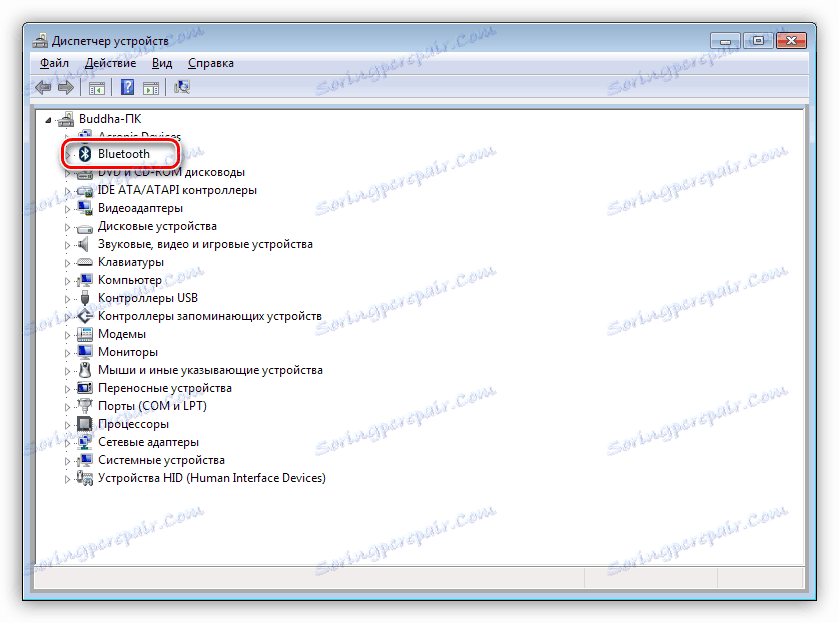
Ако не съществува, ще трябва да закупите универсален модул в магазина. Изглежда, както вече беше споменато по-горе, като малко устройство с USB конектор.

Обикновено в пакета е включен драйвер. Ако не съществува, не се изисква допълнителен софтуер за свързване на конкретно устройство. В противен случай ще трябва да потърсите драйвера в мрежата в ръчен или автоматичен режим.
Ръчен режим - търсете драйвер на официалния сайт на производителя. По-долу е даден пример с устройство от Asus.
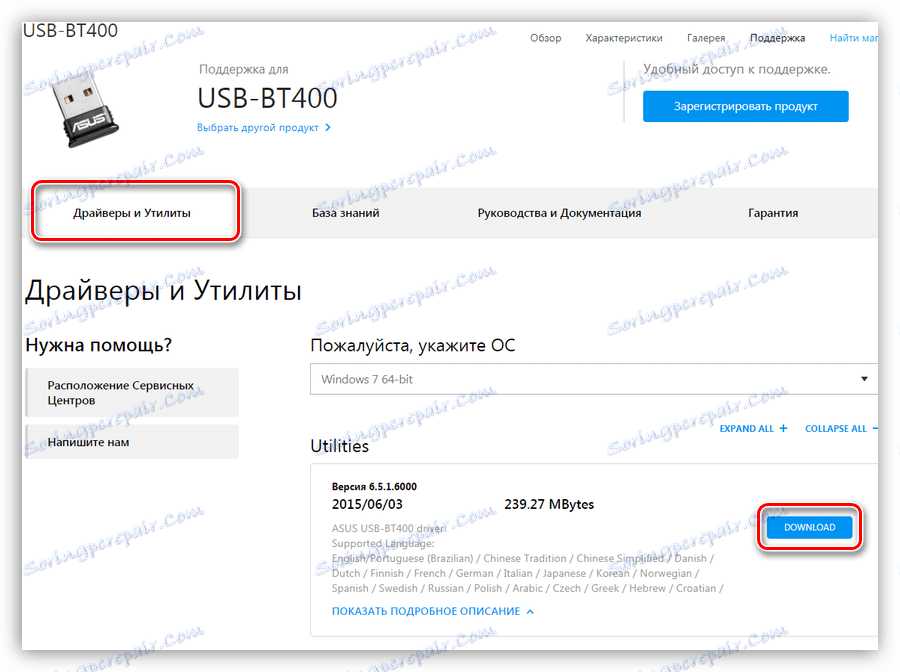
Автоматичното търсене се извършва директно от "Диспечер на устройства" .
- Намираме в клона "Bluetooth" устройство, близо до което има икона с жълт триъгълник или, ако няма клон, а след това "Неизвестно устройство" в клона "Други устройства" .
![Устройство без драйвер в Windows Device Manager]()
- Кликнете върху PCM на устройството и в отвореното контекстно меню изберете елемента "Актуализиране на драйверите" .
![Отворете актуализацията на драйверите в Windows Device Manager]()
- Следващата стъпка е да изберете режима на автоматично търсене в мрежата.
![Изберете режим на автоматично търсене за драйвера на устройството в Windows Device Manager]()
- Очакваме края на процедурата - намиране, изтегляне и инсталиране. За надеждност рестартираме компютъра.
Допълнителните действия ще бъдат точно същите като в случая на пълния модул.
заключение
Производителите на съвременно оборудване правят всичко възможно, за да улеснят работата с продуктите си. Свързване на Bluetooth слушалки или слушалки към компютър - операцията е сравнително проста и след като прочетете тази статия, няма да създаде трудности дори и за неопитен потребител.